Netgear este renumit pentru fabricarea dispozitivelor de internet de top. Routerele lor sunt favorite în rândul majorității utilizatorilor de internet . Din păcate, proprietarii de router Netgear s -au confruntat cu o problemă comună de incompatibilitate cu unele dispozitive. Routerul nu este găsit sau nu este acceptat notificarea este comună pentru utilizatorii Netgear Genie.
De asemenea, din moment ce Netgear nu mai acceptă aplicația Genie, utilizatorii pot primi în egală măsură notificarea pe aplicațiile lor Nighthawk și Orbi .
Prin urmare, în acest articol, vom analiza ce cauzează această notificare și vă vom oferi câteva sfaturi despre cum să rezolvați problema și să reluăm navigarea normală.
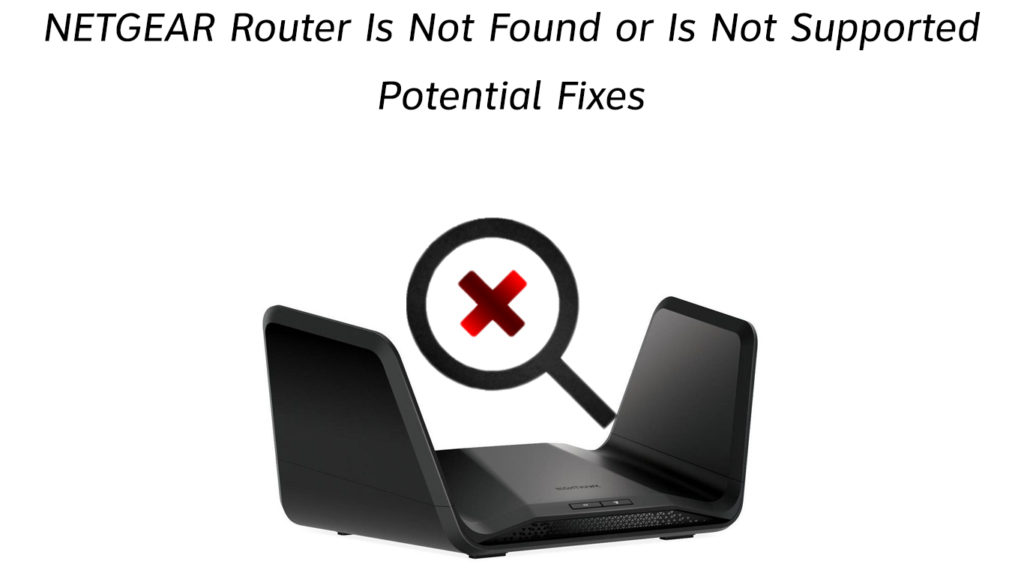
Confirmați că sunteți în rețeaua potrivită
Cu utilizarea pe scară largă a rețelelor wireless , este posibil să se amestece SSID -uri de rețea. Este deosebit de ușor dacă rețelele apropiate împărtășesc aceleași nume sau similare.
Prin urmare, dacă acesta este cazul, aplicația dvs. Genie nu va accesa routerul pentru a stabili o conexiune. Rezultatul va fi routerul nu se găsește notificare.
Pe partea strălucitoare, puteți rezolva această problemă dezactivând toate celelalte rețele wireless din jurul vostru. Apoi, asigurați -vă că cunoașteți numele rețelei wireless Netgears pentru a evita conectarea la routerul greșit.
Puteți găsi routerele dvs. SSID implicite, uitându -vă la autocolantul de pe routerul dvs. care are parola implicită și numele de rețea wireless implicit.
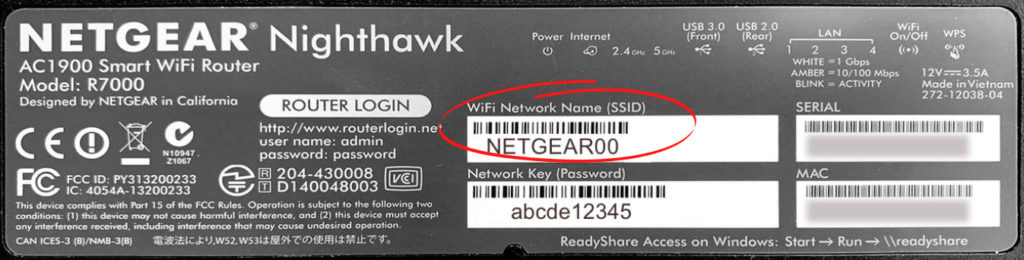
Odată sigur, atingeți -vă din nou în aplicația Routers Companion. Cu toate acestea, dacă problema persistă, puteți încerca soluțiile alternative de mai jos.
Ar putea fi timpul pentru un ciclu de putere
Echipamentele tehnologice adesea defectează din cauza erorilor minore în cadrul sistemelor lor de operare.
Astfel de probleme pot fi rezolvate prin repornirea routerului pentru a se asigura că acesta alimentează corect.
Prin urmare, ar trebui să excludeți acest lucru cât mai curând posibil, deoarece este ușor de confirmat și nu durează mult timp.
Prin urmare, pentru a alimenta ciclul, routerul, apăsați butonul ON/OFF. Apoi așteptați 30 de secunde înainte de a apăsa din nou butonul.
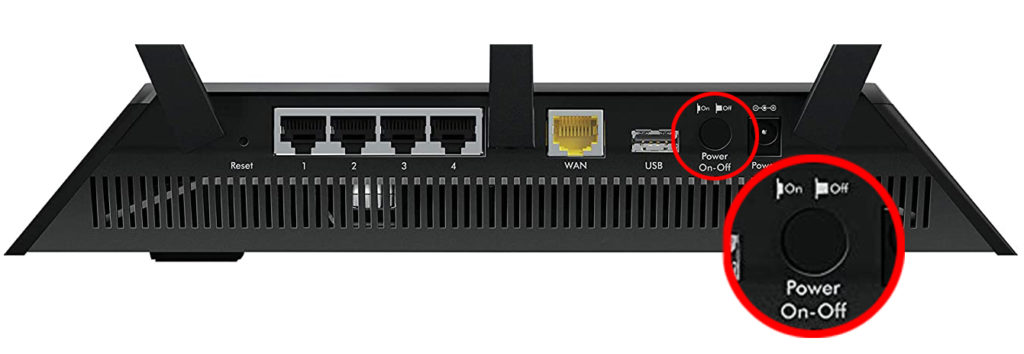
În special, majoritatea routerelor Netgear au butoanele de pornire/oprire în spatele routerului. Cu toate acestea, dacă al tău nu are butonul, îl puteți deconecta de la priza de putere.
Apoi așteptați cel puțin 10 secunde înainte de a -l alimenta.
Utilizatorii care au aplicația Nighthawk își pot reporni de la distanță routerele Netgear. Pentru a face acest lucru;
- În primul rând, lansați aplicația și atingeți Connect de la distanță.
- Apoi, atingeți pictograma de acasă în partea din stânga sus a ecranului dispozitivului dvs.
- Atingeți Reboot pe noua fereastră și atingeți Reboot din nou pe mesajul de confirmare Pop Up.

- Aplicația vă va anunța că este repornire și ar trebui să îi acordați timp, având în vedere că procesul ar putea dura până la două minute, spre deosebire de celelalte metode.
De asemenea, luați în considerare repornirea dispozitivului pe care îl utilizați pentru a vă conecta la routerul Netgear, deoarece dispozitivul dvs. ar putea provoca probleme.
Ar putea fi conexiunea de date
În mod alternativ, dispozitivul principal pe care îl utilizați pentru a accesa pagina de gestionare a routerelor ar putea fi utilizarea unei conexiuni de date celulare.
Este ușor să uităm opțiunea de date de pe dispozitivele noastre celulare, mai ales dacă suntem obișnuiți cu conexiunile Wi-Fi sau Ethernet .
Prin urmare, constatați că dispozitivele dvs. conectivitatea de date mobile este oprită.
Resetați -vă routerul
O resetare din fabrică ar trebui să fie ultima soluție, deoarece va șterge toate setările salvate. Cu toate acestea, este avantajos, deoarece va restabili setările originale ale routerelor, anulând astfel orice modificări de conectivitate.
O resetare din fabrică vă va restabili și parola implicită dacă nu vă puteți aminti parola curentă.
Pentru a vă reseta routerul Netgear :
- Asigurați -vă că routerul este aprins verificând luminile de pe el.
- Apoi localizați butonul de resetare în partea din spate a routerului.

- Deoarece butonul este încastrat, veți avea nevoie de un stilou sau un clip de hârtie pentru a -l apăsa.
- Prin urmare, introduceți pinul pentru a apăsa butonul. Țineți -l până când vedeți luminile clipesc.
- Eliberați butonul și așteptați resetarea routerului dvs. sistematic.
Procedura de mai sus este convenabilă, deoarece nu necesită nicio conexiune wireless sau Ethernet pentru a funcționa.
Nu uitați, data viitoare când vă conectați la pagina de gestionare a routerelor , parola și numele de utilizator se vor reseta la valorile implicite.
Le puteți găsi pe router sau puteți utiliza administrator și parolă ca nume de utilizator și, respectiv, parola. Acestea sunt cele mai frecvente acreditări de conectare implicite pentru routerele Netgear.
Routerul este în modul AP
Punctul de acces este o caracteristică care permite routerului dvs. Netgear să acționeze ca un punct de acces pe o rețea care are un router sau un gateway. Funcția este esențială în extinderea acoperirii rețelei routerului .
Unele routere Netgear nu vă vor permite să accesați managementul dacă sunt în modul AP. Prin urmare, pentru a depăși acest scenariu, trebuie să puneți routerul în modul router, astfel încât să poată facilita conectivitatea wireless.
Pentru a dezactiva modul AP de pe router:
- Conectați -vă la pagina de gestionare a routerelor folosind datele de acreditare corespunzătoare pentru numele de utilizator și parola.
- Navigați în fila Setări avansate și faceți clic pe Setup Advanced, apoi Wireless AP.
- Odată ajuns acolo, debifează caseta AP Wireless pentru a dezactiva modul Bridge.

Rețineți că setările de mai sus pot varia în funcție de modelul dvs. de router. Setările AP wireless pot avea, de asemenea, nume diferite, cum ar fi modul Bridge sau modul AP.
După ce ați actualizat aceste setări, încercați să vă reconectați la router și, sperăm, lucrurile funcționează bine de data aceasta.
Dispozitive de comutare
Dacă problema persistă, luați în considerare încercarea de a vă conecta la router printr -un alt dispozitiv.
Problemele ar putea apărea din dispozitivele sau setările incompatibile care împiedică conectivitatea.
De asemenea, ștergeți cache -ul browserelor pentru a elimina orice informație reziduală care ar putea provoca probleme de conectare.
Efectuați actualizarea firmware -ului
Routerul dvs. necesită actualizări de firmware în timp util care să remedieze probleme comune și să optimizeze routerul pentru a funcționa în cel mai bun moment.
Aceste actualizări apar automat; Cu toate acestea, acestea pot întârzia dintr -un motiv sau altul.
Prin urmare, pentru a verifica actualizările și a le instala, ar trebui să luați în considerare descărcarea lor din Centrul de descărcare Netgears .
- În mod alternativ, vă puteți conecta la pagina de gestionare a routerului printr -un browser web fiabil.
- Odată ce faceți cheie în parolă și nume de utilizator, accesați Advanced/Setări, apoi Administrare.
- Faceți clic pe actualizarea routerului/firmware -ului.
- Apoi, faceți clic pe Verificare pentru a căuta orice actualizări.
- Dacă este cazul, atingeți da și dați routerului pentru a instala actualizarea. Pe măsură ce instalează actualizarea, asigurați -vă că nu utilizați internetul sau opriți routerul, ceea ce ar putea înrăutăți lucrurile.
Tutorial video - Actualizare firmware Netgear Router
După ce aveți actualizarea firmware -ului , îl puteți încărca pe un stick USB pentru a încărca actualizările direct la router.
De asemenea, asigurați -vă că browserul dvs. este actualizat în cazul în care este ceea ce face ca routerul Netgear să acționeze .
În timp ce vă aflați, asigurați -vă că dispozitivele dvs. au cel mai recent software pentru a exclude posibilitatea unor bug -uri încăpățânate.
Concluzie
În concluzie, routerul nu a fost găsit sau nu este acceptat notificarea nu ar trebui să vă îngrijoreze. Este obișnuit ca dispozitivele să funcționeze defectuos și, așa cum am văzut, soluțiile sunt ușor de urmărit și ieftine.
Așadar, asigurați -vă că vă monitorizați funcționalitatea routerelor Netgear pentru a evita inconvenientile minore atunci când sunteți cel mai puțin echipat pentru a le gestiona. Dacă problema dvs. de conectare persistă, asigurați -vă că contactați un tehnician calificat sau un serviciu pentru clienți NetGears. În mod alternativ, puteți vizita Forumul de utilizatori Netgears pentru a vedea ce soluții funcționează pentru alții în aceeași situație.
